Как файл heic перевести в jpg на айфоне
Обновлено: 06.07.2024
Как изменить или конвертировать HEIC в JPEG на iPhone? Начиная с iOS 11, Apple представила формат изображений HEIC для iPhone, iPad, MacBook и других. Это формат файла, превосходящий JPG. Например, изображения HEIC намного меньше, чем JPG, по размеру файла с аналогичным качеством. Но совместимость HEIC - серьезный недостаток. По этой причине вы должны делать фотографии в формате JPEG вместо HEIC или конвертировать HEIC в JPEG на iPhone. Просто узнайте больше об окончательном руководстве из статьи.

Часть 1: Как изменить HEIC на JPG на iPhone
По умолчанию iPhone сохраняет фотографии в формате HEIC. Вы можете перейти в приложение «Настройки», чтобы напрямую изменить HEIC на JPG на iPhone. Просто узнайте больше о подробном процессе, как показано ниже.
Шаг 1. Откройте Параметры приложение с домашнего экрана на вашем iPhone.
Шаг 2: Нажмите на камера вариант и выберите Формат опцию.
Шаг 3: выберите Большинство совместимых возможность изменить HEIC на JPEG на iPhone.
После изменения настроек фотографии, сделанные на iPhone, будут автоматически сохраняться в формате JPG. Когда вы выбираете Высокая эффективность вариант, он сохранит фотографии iPhone в формате HEIC.

Часть 2: 3 метода преобразования HEIC в JPEG на iPhone
А как насчет изображений HEIC, которые вы уже сделали? Как конвертировать HEIC в JPG на iPhone? К счастью, у вас есть несколько способов выполнить эту работу на ваших устройствах iOS. Найдите лучший вариант, как показано ниже.
Метод 1: как конвертировать HEIC в JPG на iPhone с помощью электронной почты
Провайдеры электронной почты позволяют отправлять изображения HEIC, автоматически конвертируя их в формат JPG. Просто возьмите Gmail в качестве примера, чтобы показать вам рабочий процесс преобразования HEIC в JPG на iPhone.
Шаг 1. Откройте Фото app с главного экрана и найдите файлы HEIC, которые вы хотите преобразовать.
Шаг 2: коснитесь Выберите значок, чтобы выбрать и прикоснуться к изображениям HEIC.
Шаг 5: Подождите несколько минут и откройте приложение электронной почты. Затем вы получите новое письмо с файлами HEIC в виде вложений. Он автоматически изменит HEIC на JPG на iPhone.
Примечание. Все поставщики услуг электронной почты имеют ограничение на размер вложений. Gmail, например, позволяет отправлять почту размером до 25 МБ. Следовательно, это не лучший выбор для преобразования большого изображения HEIC или нескольких файлов HEIC.

Метод 2: как конвертировать HEIC в JPG на iPhone с помощью приложения «Файлы»
Встроенный Файлы приложение также позволяет конвертировать HEIC в JPG на iPhone без дополнительных приложений. Все, что вам нужно сделать, это скопировать файлы изображений из приложения «Фото» и вставить их в приложение. Он автоматически превратит файлы HEIC в JPEG.
Шаг 1. Откройте приложение «Фото» на iPhone. Выберите одно или несколько изображений HEIC, которые вы хотите преобразовать.
Шаг 3. Откройте Файлы приложение, выберите На моем айфоне или другое место.
Совет: iCloud Drive и другие местоположения будут учитываться во внутреннем хранилище, и им потребуется сеть для загрузки изображений. Поэтому «На моем iPhone» - лучший выбор.
Шаг 4: Создайте новую папку или перейдите в существующую папку. Нажмите и удерживайте пустую область и коснитесь «Вставить». Затем ваш HEIC будет преобразован в JPG при вставке.

Метод 3: как изменить HEIC на JPG на iPhone с помощью Dropbox
Если вам нужно использовать облачный сервис для хранения файлов изображений, вы также можете конвертировать HEIC в JPEG на iPhone таким же образом. Просто возьмите Dropbox в качестве примера, у него есть функции для преобразования HEIC в JPEG при загрузке файлов. Вот шаги, которые вам следует знать.
Шаг 1. Откройте приложение Dropbox на главном экране. Вы можете бесплатно скачать приложение из App Store. Затем войдите в свою учетную запись.
Шаг 2: коснитесь Передача значок внизу и выберите Загрузка камеры вариант. Убедитесь, что вы включили Загрузка камеры опцию.
Шаг 3. Затем выберите JPG под СОХРАНИТЬ ФОТОГРАФИИ HEIC КАК вариант. Затем фотографии iPhone HEIC будут сохранены в формате JPG.

Часть 3: Лучшая альтернатива приложения для конвертации HEIC в JPG на ПК / Mac
Если вам нужно сохранить исходный формат файла HEIC без снижения качества или сохранить метаданные фотографий, WidsMob HEIC это универсальный конвертер HEIC в JPG. Он не только позволяет конвертировать HEIC в файлы JPG, PNG, GIF и TIFF, но также просматривать файлы HEIC / HEIF в различных режимах. Кроме того, есть некоторые основные функции редактирования фотографий, такие как поворот изображений, изменение размера фотографий или даже переименование всех файлов.
- Конвертируйте HEIC в форматы файлов JPEG, GIF, PNG и TIFF.
- Предварительный просмотр файлов HEIC как в миниатюре, так и в полноэкранном режиме.
- Измените размер фотографий в разных режимах, ширине, высоте, свободном и т.
- Выберите нужные файлы HEIC для пакетного преобразования.
Часть 4: Часто задаваемые вопросы о том, как изменить HEIC на JPEG на iPhone
Это название
Это зависит от ваших целей. HEIC поддерживает устройства Apple, такие как iPhone, iPad, MacBook и другие. Он может хранить вдвое больше изображений, чем JPG, для определенного места, предлагая при этом то же качество. Однако JPG широко используется на большем количестве платформ и программного обеспечения. Это причина того, что вам нужно конвертировать HEIC в JPG на iPhone.
3 Могу ли я напрямую изменить расширение файла HEIC на JPG?Если вы измените расширение файла HEIC на JPG напрямую, это вообще не изменит формат фотографии. Более того, это также может повредить ваши файлы фотографий и потерять исходные метаданные. Вместо этого вам нужно выбрать конвертер HEIC в JPEG на iPhone.
Заключение
Основываясь на вышеизложенном, вы должны понимать, как конвертировать изображения HEIC в формат JPG на iPhone. Встроенное приложение "Файлы" - самый простой вариант без дополнительного приложения. Более того, Gmail - это выбор, если вы просто хотите конвертировать несколько HEIC. Если вы выполняете резервное копирование фотографий с помощью Dropbox на iPhone, просто используйте функцию преобразования фотографий, чтобы напрямую преобразовать HEIC в JPG. WidsMob HEIC - это универсальный конвертер iPhone HEIC в JPEG, если вы хотите просматривать, конвертировать и управлять файлами HEIC в Windows и Mac.
Начиная с iOS 11, iPhone и iPad перешли на новый формат для фотографий HEIC/HEIF. Возможно, вы поняли это, когда пытались экспортировать фотографии. В этой статье я расскажу простой способ преобразования фотографий HEIC в JPG.

Надо ли конвертировать?
В целом, формат HEIC превосходит формат JPEG, но он отлично работает только до тех пор, пока вы остаётесь в экосистеме Apple.
Если вы также используете Windows или Android устройства, или находитесь в ситуации, когда должны быть уверены, что ваши фотографии отправляются в формате JPG, то можете использовать следующие способы. Если вы хотите вернуться к формату JPEG по умолчанию для новых фотографий, вы можете изменить формат снимка камеры из приложения «Настройка».
Как преобразовать HEIC фотографии в JPG с помощью приложения Files
Вы можете сделать это прямо из «Файлы» — стороннее приложение не требуется.
Простой способ копирования фотографий из приложения «Фото» и вставки их в папку в приложении «Файлы» преобразует фотографии из формата HEIC в JPG.
Сначала откройте приложение «Файлы» на вашем iPhone или iPad. Здесь вы можете выбрать месторасположение «На моем iPhone/iPad» или облачное хранилище.

Здесь коснитесь и удерживайте в пустой области, а затем во всплывающем окне выберите опцию «Новая папка».

Дайте папке имя и нажмите кнопку «Готово».

Теперь откройте приложение «Фото» и перейдите к альбому, который содержит HEIC-фотографии. Здесь нажмите кнопку «Выбрать» на верхней панели инструментов.

Теперь выберите все фотографии, которые вы хотите конвертировать.

В следующем окне выберите опцию «Копировать фотографии».

Теперь фотографии в вашем буфере обмена. Откройте приложение «Файлы» и перейдите в папку, которую мы создали в описанных выше шагах.

Здесь просто коснитесь и удерживайте палец в пустой области и выберите из всплывающего меню опцию «Вставить».

Вы сразу же увидите свои HEIC-фотографии в формате JPG.
Другие приложения могут быстро конвертировать HEIC-изображения в JPEG-файлы из App Store. Некоторые из них могут содержать рекламу или требовать оплаты. Выполните поиск в магазине приложений и вы найдете их.
Заранее спасибо! Все собранные средства будут пущены на развитие сайта. Поддержка проекта является подарком владельцу сайта.
Последние
Бета-версия WhatsApp для Windows 10 и 11 теперь доступна в Microsoft Store Creepwave вернулась на первое место в турнирной таблице D2CL 2021 S5 Коллектив NAVI стали победителями чемпионата Европы по PUBG Mobile Windows System Control Center — сборник системных утилит для Windows Как установить несколько загрузочных операционных систем на USB-накопитель Как добавить время на панель задач второго монитора в Windows 11 10 интересных гаджетов с AliExpress. Часть 96. Инструменты для мужикаРеклама
telegram
Рубрики
СЧЕТЧИКИ
РЕКЛАМА И ДОНАТЫ
Социальные сети
©2016-2021 Блог Евгения Левашова. Самое интересное и полезное из мира ИТ. Windows 10, Linux, Android и iOS. Обзоры программ и веб-сервисов. Статьи о мотивации и продуктивности.
Данный блог является личным дневником, содержащим частные мнения автора. В соответствии со статьей 29 Конституции РФ, каждый человек может иметь собственную точку зрения относительно его текстового, графического, аудио и видео наполнения, равно как и высказывать ее в любом формате. Блог не имеет лицензии Министерства культуры и массовых коммуникаций РФ и не является СМИ, а, следовательно, автор не гарантирует предоставления достоверной, не предвзятой и осмысленной информации. Сведения, содержащиеся в этом блоге не имеют никакого юридического смысла и не могут быть использованы в процессе судебного разбирательства. Автор блога не несёт ответственности за содержание комментариев к его записям.
Начиная с iOS 11, iPhone и iPad стали использовать для хранения фотографий новый эффективный формат HEIC / HEIF. Возможно, вы уже поняли это, когда пытались экспортировать снимки со своих устройств. Внезапно может оказаться, что компьютер или другие устройства эти фотографии открыть не могут. Но ничто не мешает сконвертировать фотографии из формата HEIC в традиционный и популярный JPG. Вот пара простых способов сделать это.

iOS и iPadOS являются достаточно умными операционными системами, что позволяет делать преобразования HEIC / HEIF и JPG / JPEG буквально на лету. Например, когда вы прикрепляете изображение к письму в приложении «Почта» или отправляете его через другое приложение, то оно передается в виде файла JPG.
Для того чтобы использовать изображения в формате HEIC на компьютере с Windows, воспользуйтесь этой инструкцией.
Если вы хотите вернуться к формату JPEG в качестве формата по умолчанию для новых фотографий, то можете изменить этот параметр работы камеры в приложении «Настройки».
Для этого, перейдите по пути «Настройки» → Камера → Форматы и установите галочку напротив значения Наиболее совместимый.
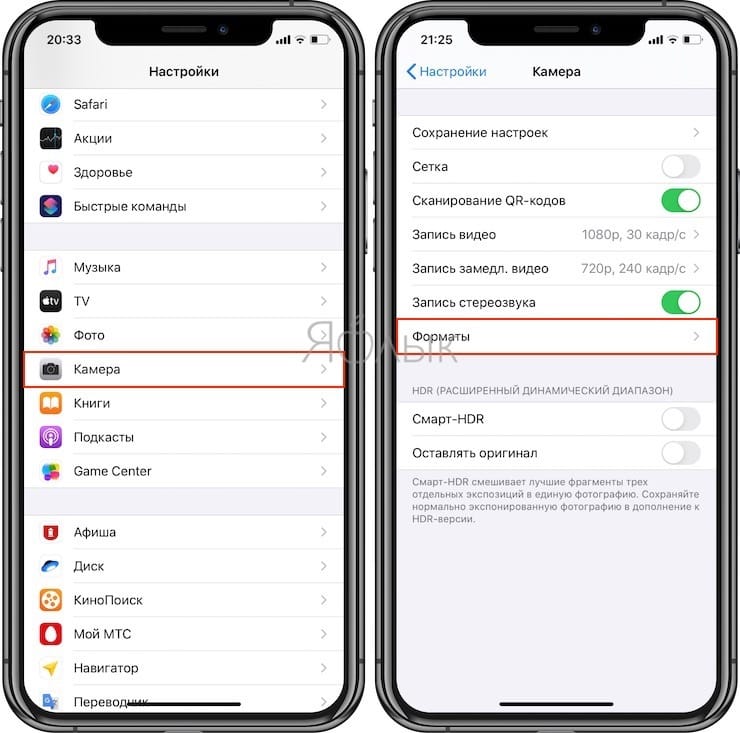
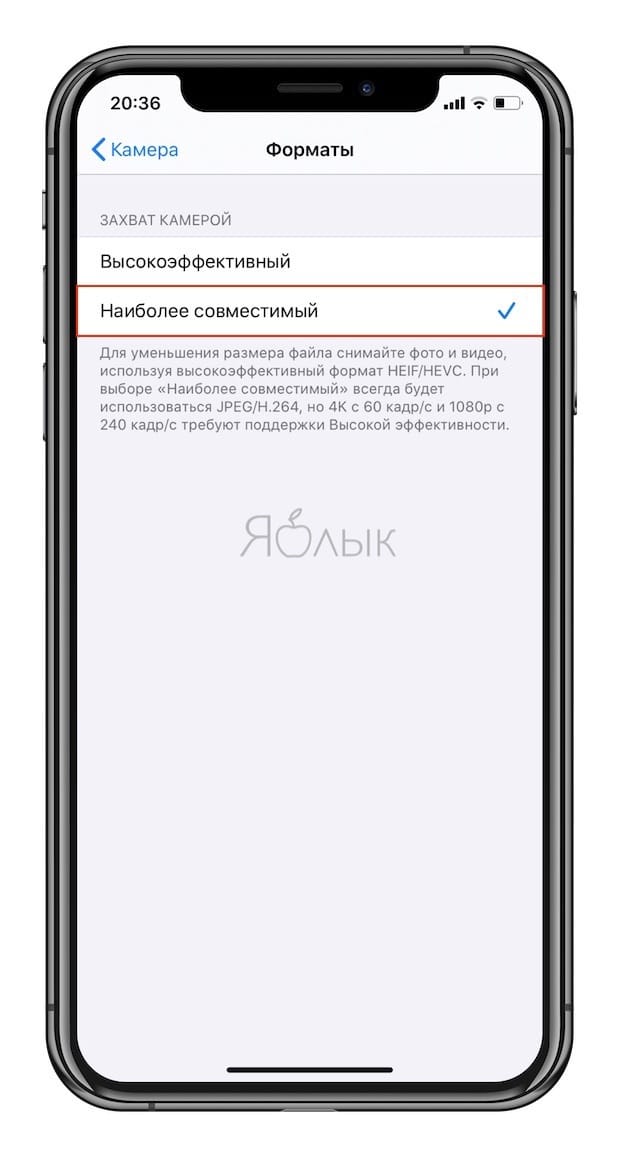
Как конвертировать фотографии HEIC в JPG с помощью приложения «Файлы» прямо на iPhone
Оказывается, конвертацию можно осуществить с помощью предустановленного в систему приложения «Файлы» – никакая сторонняя программа не понадобится.
Простой процесс копирования фотографий из приложения «Фото» и вставки их в папку в приложении «Файлы» сам по себе преобразует фотографии из формата HEIC в формат JPG.
1. Откройте приложение «Фото» и перейдите в альбом, содержащий фотографии в формате HEIC.
2. Нажмите на кнопку «Выбрать» на верхней панели инструментов и выберите все фотографии, которые вы хотите конвертировать в формат JPG.
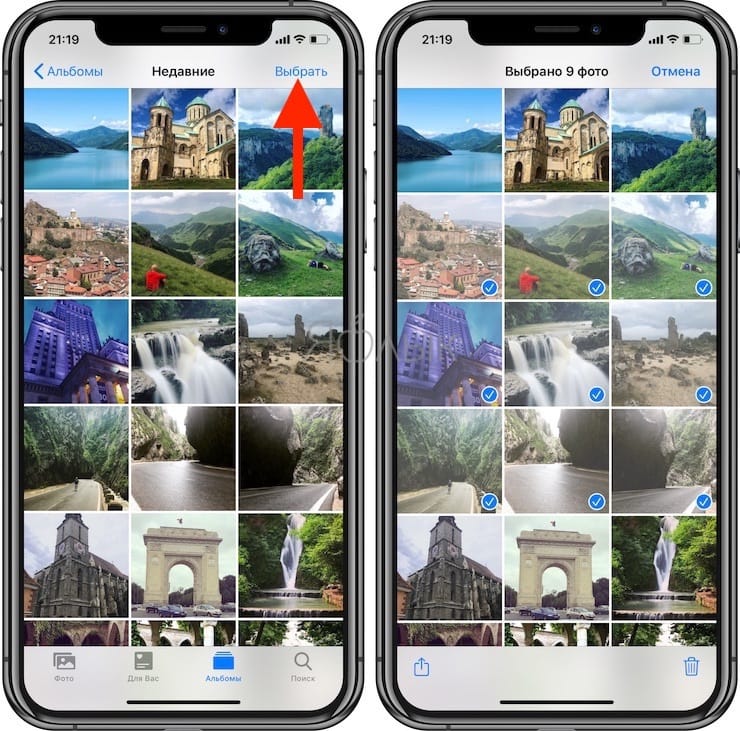
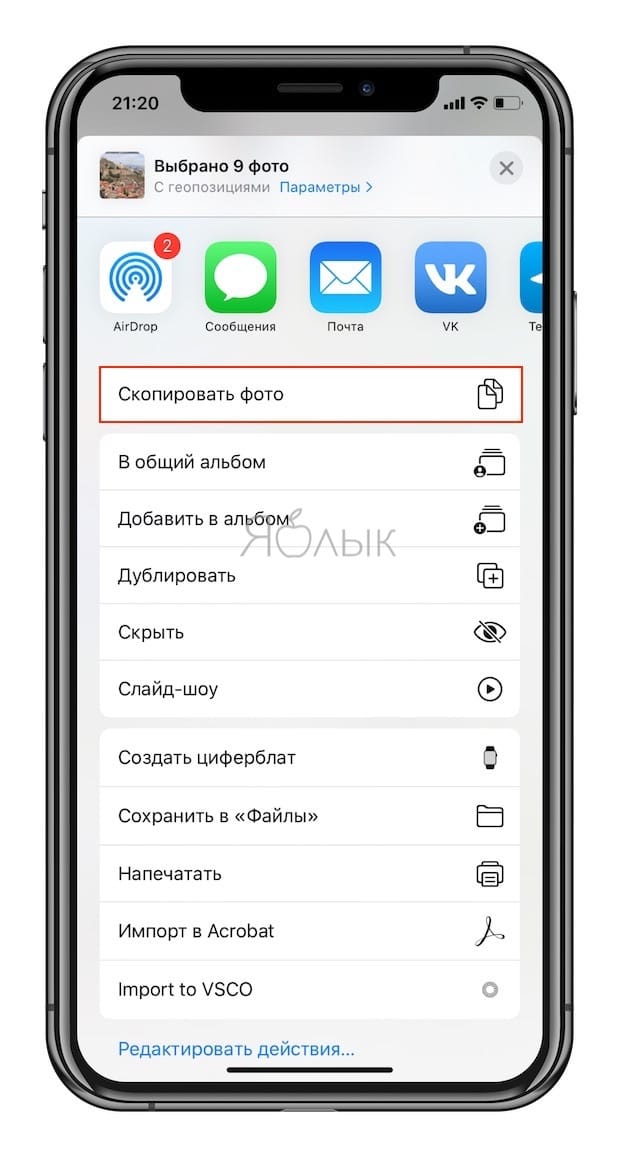
Фотографии окажутся помещенными в буфер обмена.
4. Откройте приложение «Файлы» на своем iPhone или iPad и выберите местоположение «На моем iPhone / iPad» или облачное хранилище. Если вы выберете второй вариант, то хранимые данные будут учитываться в тарифном плане выбранного облачного хранилища, к тому же фотографии не всегда будут доступны в автономном режиме.
5. Нажмите и удерживайте палец на пустой области и во всплывающем окне выберите опцию «Новая папка».
6. Дайте новой папке имя и нажмите кнопку «Готово».
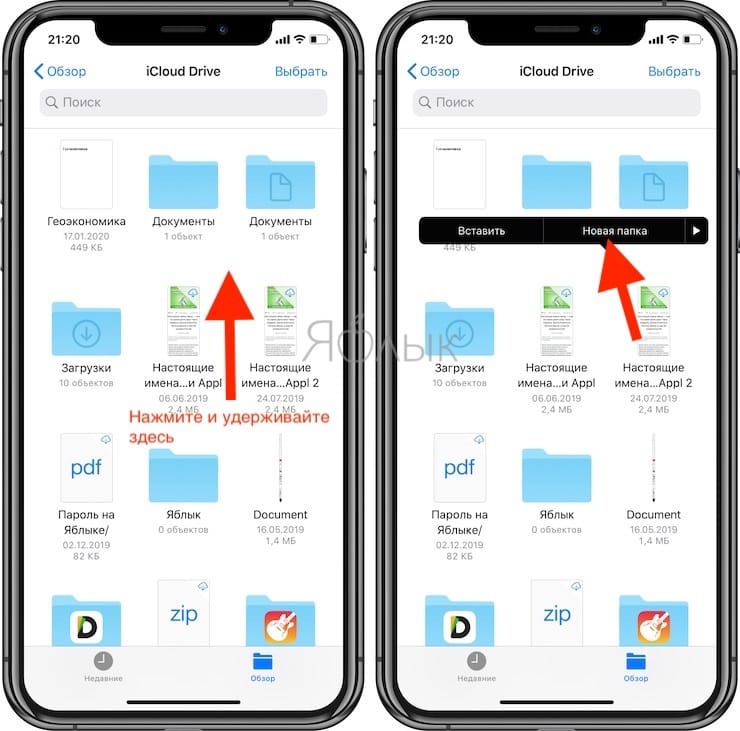
7. Откройте приложение «Файлы» и перейдите к папке, которую мы создали на предыдущих этапах.
8. Нажмите и удерживайте палец в пустой области экрана, а потом выберите опцию «Вставить» во всплывающем меню.
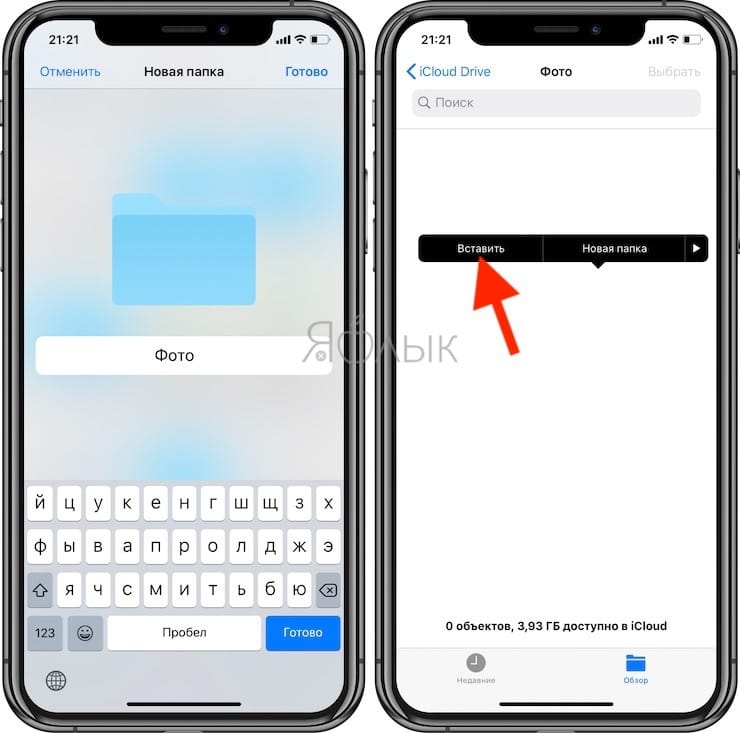
Сразу же вы сможете увидеть здесь фотографии, но уже в формате JPG, а не HEIC.
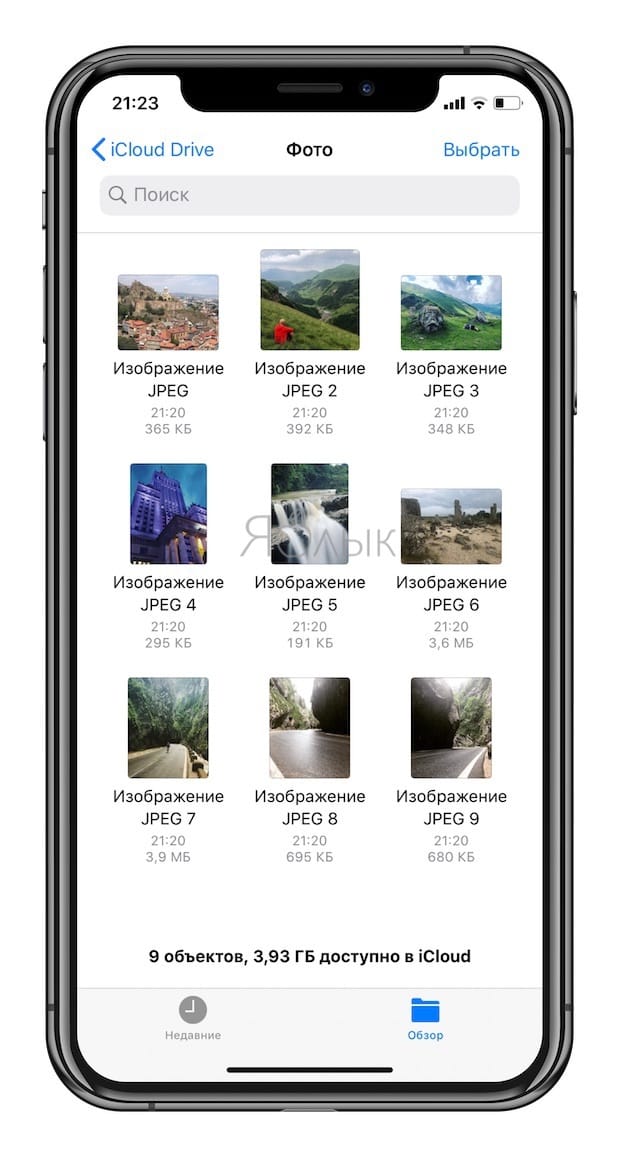
Многие другие приложения из App Store тоже могут быстро конвертировать изображения HEIC в файлы JPEG. Некоторые такие программы могут содержать рекламу или оказаться платными. Найти их в магазине приложений будет нетрудно.
«Я сделал несколько фотографий на iPhone после обновления до iOS 11, но они были сохранены в HEIC, как конвертировать HEIC в JPG на iPhone? » Начиная с iOS 11, HEIC стал форматом изображений по умолчанию на iPhone и iPad. По сравнению с JPG, HEIC меньше по размеру файла, но лучше по качеству из-за 16-битных цветов. Однако HEIC по-прежнему ограничен в совместимости. Это руководство покажет вам четыре метода быстрого выполнения работы.
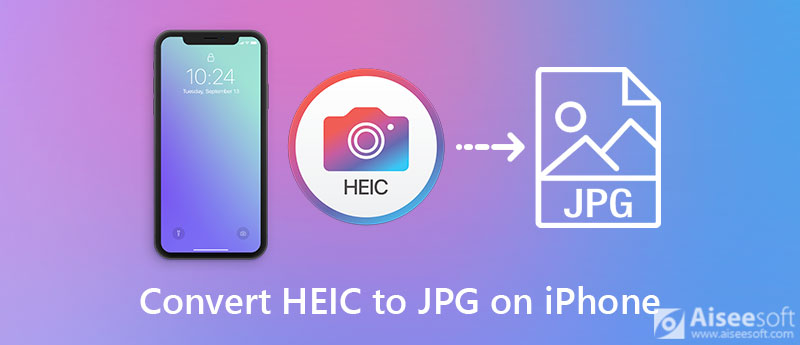
Часть 1: лучший способ конвертировать iPhone HEIC в JPG
Из-за ограниченного объема памяти конвертировать HEIC в JPG на iPhone - не лучшая идея. Альтернативное решение - выполнять работу на компьютере, используя Конвертер Aiseesoft HEIC. Он может удовлетворить практически все ваши потребности в конвертации HEIC. Более того, встроенное аппаратное ускорение улучшает производительность, даже если вы конвертируете сотни фотографий iPhone.

- Легко конвертируйте изображения iPhone HEIC в пакетном режиме.
- Оптимизируйте качество фотографий при их преобразовании.
- Позволяет вам выбрать индивидуальные параметры.
- Доступно для Windows 10/8/7 и Mac OS X.
Как конвертировать iPhone HEIC в JPG в пакетном режиме
Запустите лучший конвертер iPhone HEIC в JGP после его установки на жесткий диск. Затем нажмите кнопку Добавить HEIC и выберите Добавить файл (ы) HEIC or Добавить папку HEIC , чтобы открыть целевые изображения HEIC. Первый вариант позволяет открывать определенные изображения, а второй открывает все HEIC в папке.Чаевые : Вам необходимо перенести изображения HEIC с iPhone на компьютер перед преобразованием.



Часть 2: Как конвертировать iPhone HEIC в JPG онлайн
Веб-конвертер HEIC - еще один вариант преобразования iPhone HEIC в JPG. Однако у онлайн-приложений есть множество недостатков. Согласно нашим исследованиям, Aiseesoft Бесплатный онлайн конвертер HEIC лучший выбор. Он может бесплатно конвертировать изображения iPhone HEIC в JPG. Что еще более важно, здесь нет настраиваемых параметров, что делает его хорошим выбором для новичков.


Часть 3: Как конвертировать HEIC в JPG на iPhone
Есть два метода конвертировать HEIC в JPG встроенный iPhone. Мы говорим о шагах ниже соответственно.
Как конвертировать HEIC в JPG на iPhone с помощью приложения Files
Собственное приложение Files позволяет конвертировать HEIC в JPG на iPhone. Он прост в использовании и не требует дополнительного программного обеспечения. Единственное условие - достаточно места для хранения.

Как конвертировать HEIC в JPG на iPhone в приложении `` Настройки ''
Иногда вам просто нужно конвертировать HEIC в JPG при переносе фотографий iPhone на другие платформы. В таком случае вы можете легко настроить его в приложении «Настройки».
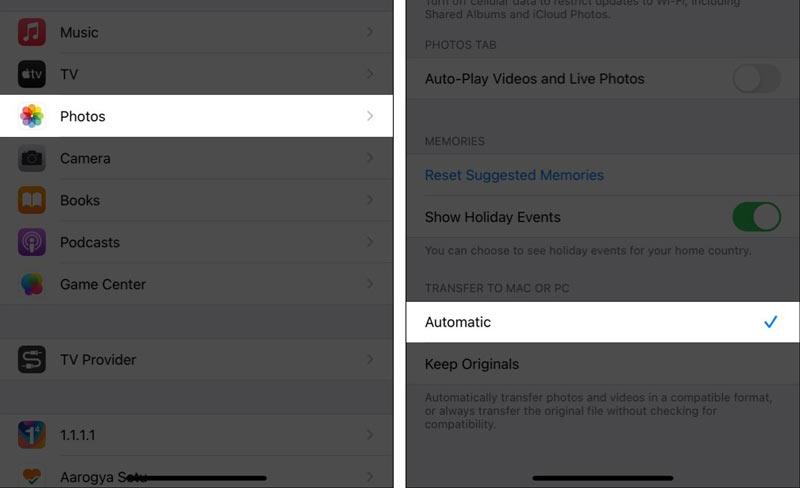
Часть 4: Часто задаваемые вопросы об iPhone HEIC в JPG
Какой самый быстрый способ конвертировать HEIC в JPG?
Если вы просто конвертируете одно изображение HEIC, встроенное приложение «Файлы» на iPhone может работать быстро. Когда дело доходит до сотен изображений HEIC, вам понадобится Конвертер HEIC в JPG поддерживает многопоточное и пакетное преобразование.
Как узнать, HEIC или JPEG фото?
Щелкните правой кнопкой мыши файл фотографии на жестком диске и выберите Свойства вариант. Тогда вы найдете формат фотографии рядом с Тип файла . Он сообщает вам тип и расширение файла.
Почему мои фотографии с iPhone сохраняются в формате HEIC?
HEIC - это формат фотографий по умолчанию на iPhone. Если вы обновились до iOS 11 или более поздней версии, ваши фотографии, сделанные на iPhone, будут сохранены как HEIC. Конечно, вы можете переключить его с HEIC на JPG в приложении «Настройки».
Что вы думаете об этом посте.
Рейтинг: 4.8 / 5 (на основе голосов 118) Подпишитесь на нас в
HEIC предлагает самую выдающуюся функцию, которая обеспечивает более высокое качество и меньше места. Когда дело доходит до открытия HEIC на Android, вам понадобится это руководство.
Хотя файлы HEIC не совместимы со всеми устройствами и плеерами, вы все равно можете успешно решить проблему. Просто прочтите и посмотрите, как шаг за шагом открыть файл HEIC в Windows и Mac.
На этой странице перечислены 5 лучших бесплатных конвертеров HEIC, которые помогут вам легко открыть HEIC из iOS 12/13 в Windows 10/8/7, на Android-телефоне и Mac до MacOS High Sierra.

Aiseesoft HEIC Converter - профессиональное программное обеспечение для преобразования фотографий iPhone / iPad / iPod из HEIC в JPG / PNG в Windows / Mac без сжатия качества изображения.
Читайте также:

